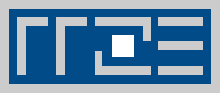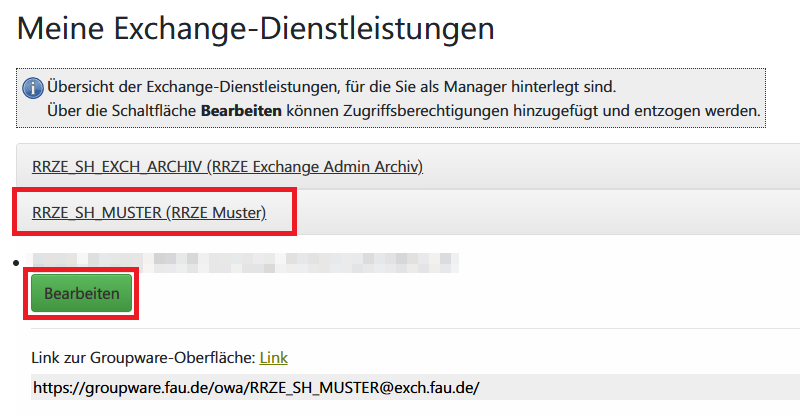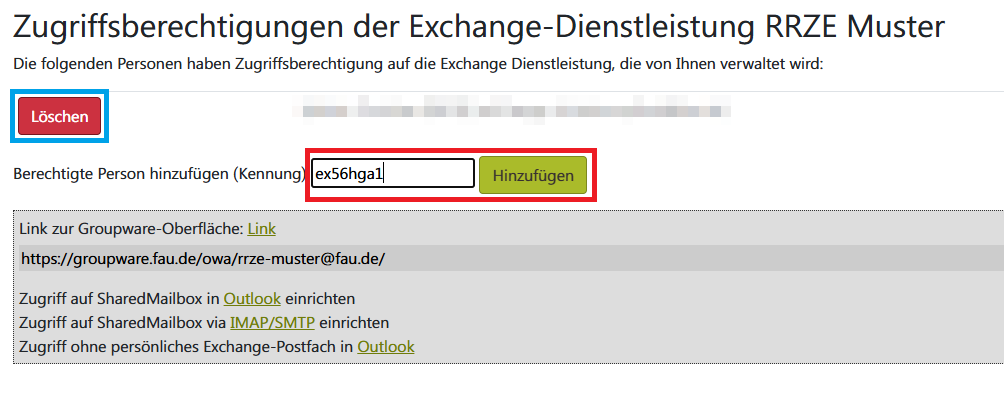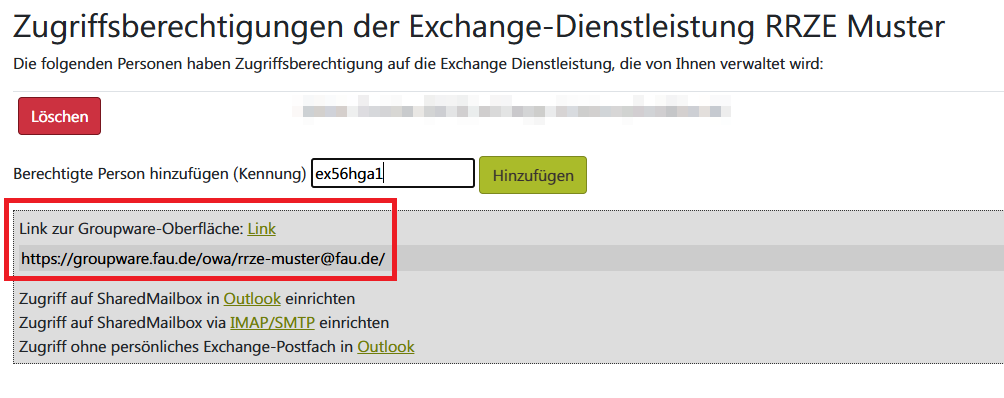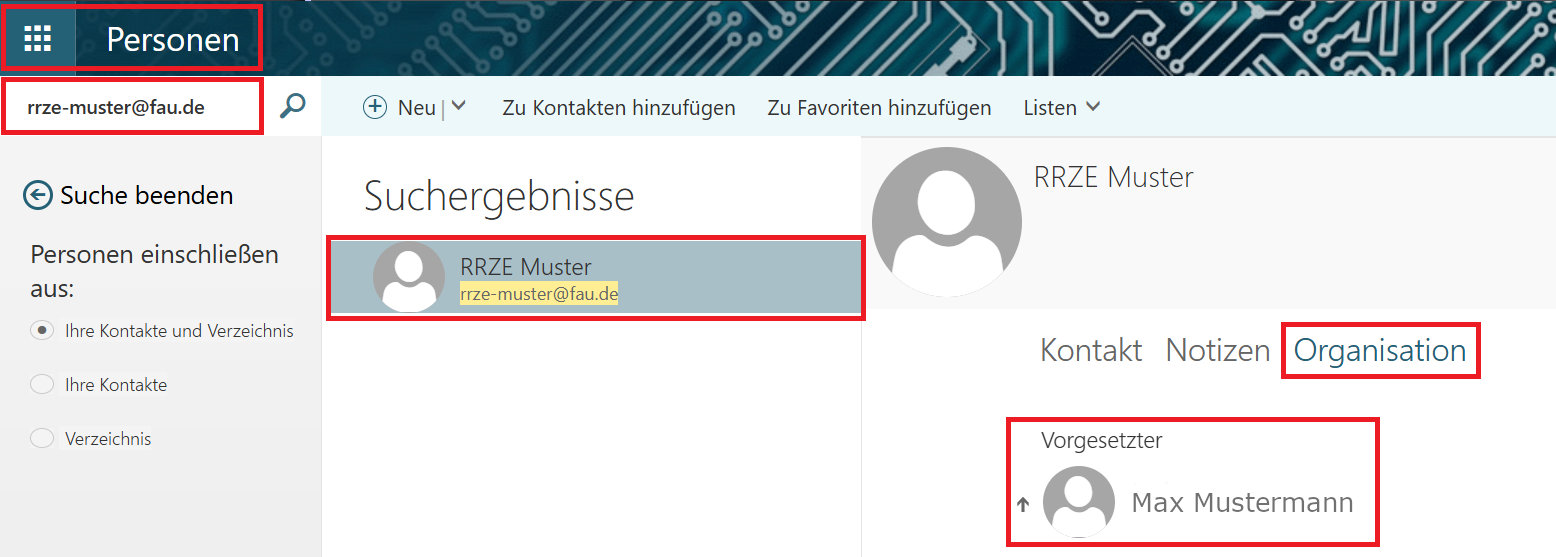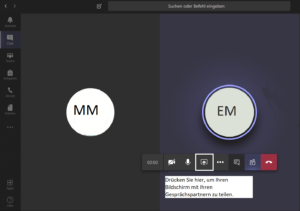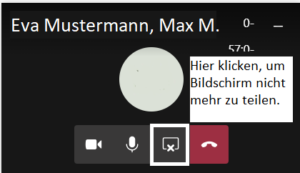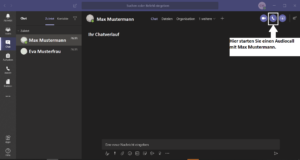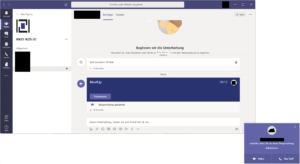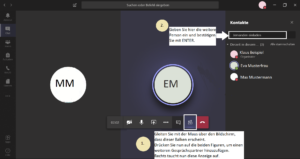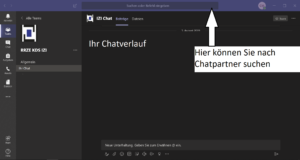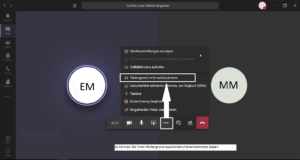Wie erhalte ich Zugriff auf eine Shared Mailbox?
Um Zugriff auf eine Shared Mailbox zu erhalten, benötigen Sie die entsprechende Zugriffsberechtigung. Diese kann Ihnen der Manager der jeweiligen Shared Mailbox gewähren.
Voraussetzung für den Zugriff auf eine Shared Mailbox ist eine IdM-Kennung sowie eine aktive Zugehörigkeit an der FAU.
Als Manager einer Shared Mailbox können Sie diese im IdM unter Meine Exchange-Dienstleistungen verwalten. Dort finden Sie eine Übersicht aller Shared Mailboxen, die Sie betreuen. Um eine Person Zugriff zu gewähren, wählen Sie das entsprechende Postfach aus und klicken auf Bearbeiten.
Geben Sie nun die IdM-Kennung der Person im Feld „Berechtigte Person hinzufügen (Kennung)“ ein, die die Zugriffsberechtigung erhalten soll, und bestätigen Sie dies mit Hinzufügen. Sie können auch Zugriffsberechtigungen entfernen, indem Sie neben dem Eintrag der betreffenden Person auf Löschen klicken.
Damit sind die Zugriffsberechtigungen hinterlegt. Die berechtigte Person kann sich nun über die Weboberfläche Outlook Web App (OWA) an das Postfach anmelden und dieses in einem E-Mail-Client einrichten. Falls die Person ein persönliches Exchange-Postfach besitzt und dieses bereits in einem Outlook-Client eingerichtet hat, wird die Shared Mailbox automatisch verbunden. Bitte beachten Sie, dass es etwas dauern kann, bis die Berechtigung im Exchange-System übernommen wird.
Besitzt die berechtigte Person kein persönliches Exchange-Postfach, muss die Shared Mailbox manuell eingerichtet werden. Zudem kann sich die Person auch über die Weboberfläche an das Postfach anmelden, indem sie den direkten Link der Shared Mailbox verwendet.
Der direkte Link zur Shared Mailbox lautet: https://groupware.fau.de/owa/<E-Mail-Adresse>. Der Manager kann diesen Link ebenfalls im IdM unter Meine Exchange-Dienstleistungen finden, wenn das Postfach ausgewählt wird. Die Anmeldedaten sind stets die persönliche IdM-Kennung sowie das dazugehörige Passwort der Person.
Falls Sie die Rolle des Managers an eine andere Person übertragen möchten, finden Sie eine entsprechende Anleitung unter Manager für Funktionsadressen bearbeiten.
Manager einer Shared Mailbox ermitteln
Falls Sie den Manager der Shared Mailbox nicht kennen, können Sie diesen über die Weboberfläche Outlook Web App (OWA) ermitteln. Melden Sie sich an und klicken Sie oben links auf die neun Kacheln, um zum Reiter Personen zu wechseln. Suchen Sie dann die entsprechende Shared Mailbox, wählen Sie diese aus und wechseln Sie zum Tab Organisation. Dort finden Sie den Manager der Shared Mailbox. Ansonsten können Sie sich gerne an exchange@fau.de wenden.
Ich studiere nicht mehr an der FAU. Wie kann ich mich zu den Kursen anmelden??
Ehemalige FAU-Studierende (Alumni/Alumnae) sind teilnahmeberechtigt.
Bitte erstellen Sie ein neues Benutzerkonto mit Ihrer Alumni-Adresse (Endung @alumni.fau.de). Sie erhalten nach der Registrierung eine E-Mail mit Ihrer Benutzerkennung (z.B. u123456), mit der Sie sich zukünftig anmelden können.
Bitte beachten Sie bei einer erneuten Anmeldung im System, diese Benutzerkennung einzugeben und nicht Ihre E-Mail-Adresse. Ansonsten wird Ihnen der Login als fehlgeschlagen angezeigt.
Als Nächstes gehen Sie bitte vor wie unter der Anleitung zum Festlegen der Gruppenzugehörigkeit beschrieben (diese wird anschließend durch uns bestätigt). Danach können Sie sich für die Kurse anmelden.
Wie teile ich in Teams meinen Bildschirm mit anderen?
Bewegen Sie die Maus über den Bildschirm bis ein Balken auftaucht und drücken Sie auf das Symbol „Bildschirm teilen“ (siehe Bild). Wählen Sie anschließend aus, ob sie mit allen oder nur mit einer Einzelperson den Bildschirm teilen möchten.
Um das Teilen zu beenden klicken Sie auf folgendes Feld, rechts unten auf Ihrem Bildschirm:
Kann ich aus Teams einen Skype-Kontakt erreichen?
Nein. Das ist aktuell nicht möglich, aber als zukünftiges Feature von Microsoft angekündigt.
Wie kann ich in Teams eine Audiokonferenz mit einer Einzelperson starten?
Suchen Sie die Einzelperson in der Suchleiste und wählen Sie diese aus. Klicken Sie im erscheinenden Chatfenster auf das Audioanrufsymbol.
Wie kann ich an einer bestehenden Videokonferenz teilnehmen?
Suchen Sie in einer Unterhaltung nach dem Benachrichtigungssymbol für eine Besprechung Symbol „Jetzt besprechen“, um eine Besprechung zu finden. Wählen Sie Teilnehmen aus, um an der Besprechung teilzunehmen.
Wie kann ich in Teams eine weitere Person zu einer bestehenden Videokonferenz hinzufügen?
Bewegen Sie die Maus über den Bildschirm bis ein Balken auftaucht (siehe Bild).
Drücken Sie auf die beiden Figuren, um eine weitere Person hinzuzufügen. Rechts taucht nun eine Spalte mit den Gesprächsteilnehmern auf. Nun können sie oben in der Suchleiste eine weitere Person suchen und mit ENTER bestätigen. Dadurch wird die Person hinzugefügt und automatisch angerufen.
Wo finde ich eine Kurzeinführung zu Teams?
Unter folgendem Link finden Sie kurze Trainingsvideos zu Teams: https://support.office.com/en-us/article/microsoft-teams-video-training-4f108e54-240b-4351-8084-b1089f0d21d7
Wie kann ich in Teams einen Chat mit einer Einzelperson starten?
Suchen Sie die Einzelperson in der Suchleiste und wählen Sie diese aus. Nun erscheint ein Chatfenster.